涉及服务器 (公用区) 的对象相关 Workgroup Manager 通知及过期信息
在 Creo Elements/Direct Modeling 会话中,如果其他用户修改并检入了您的会话中的任何模型,则您会收到状况更改通知。例如,如果您未检出模型而仅使用该模型作为设计的参考,则其他用户可以检出该模型。在这种情况下,如果该用户在其工作区中修改并重新检入该模型,则您工作区中的模型将变为过期状态。
如果您的工作区定期进行刷新或者您刷新了工作区中相关服务器信息 (公用区),则屏幕上的弹出通知和 Windchill Workgroup Manager 客户端消息区域中将显示一条消息。
要进行即时状态检查,请在 Modeling 会话中执行以下操作:
• 要刷新单个对象或模型,
a. 请在“Modeling 结构浏览器”中选择对象。
b. 右键单击选定对象,然后单击 > 。
• 要刷新会话中的所有模型,请单击 > > 。
在“Modeling 结构浏览器”中,过期信息将显示在 Windchill 视图的“状况”列中。要打开 Windchill 视图,请在“Modeling 浏览器”中单击  ,然后选择 Windchill。
,然后选择 Windchill。
 ,然后选择 Windchill。
,然后选择 Windchill。从公用区中打开包含两个或多个过期对象的装配时,Creo Elements/Direct Modeling 屏幕和 Windchill Workgroup Manager 消息区域中仅显示单个对象的一个通知,如下所示:

要查看其余过期对象的信息,请单击“有关详细信息,请参阅事件管理控制台。”
“事件管理”控制台中的“冲突管理”页面显示了必需信息:
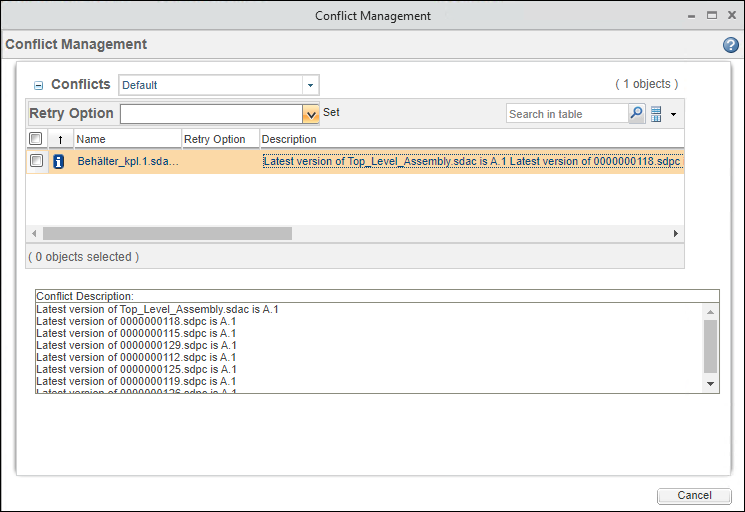
可在收到状况更改通知后更新模型。要更新模型,
1. 请在“结构浏览器”中选择模型。
2. 右键单击选定的模型,然后在操作菜单中单击 > 。“冲突”窗口随即打开,默认操作为“关闭并更新”。
3. 单击“确定”。模型的已更新版本将显示在“Modeling 结构浏览器”的 Windchill 视图中。版本列显示新的版本号。
“过期”筛选器可帮助您快速查找过期的模型。要快速查找需要更新的模型, 1. 请在 Creo Elements/Direct Modeling 结构浏览器中单击  旁的箭头。 旁的箭头。2. 单击“过期”。 |